一般操作Windows系统电脑中都有自带的输入法,每个人使用输入法的习惯不同,都会另外安装喜欢的输入法,但近日却有Windows10系统用户来反应,在使用电脑时想要关闭不使用的输入法,不知道在哪里进行设置,删除输入法,对于这个问题该如何解决呢?对此下面小编就来介绍一下电脑删除输入法的方法吧。
1、首先,返回到桌面模式,在点击窗口Win键;
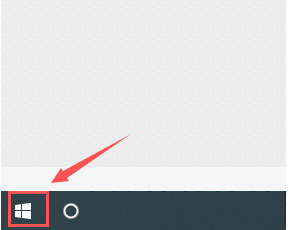
2、然后,在开始菜单点击左侧边栏的设置;
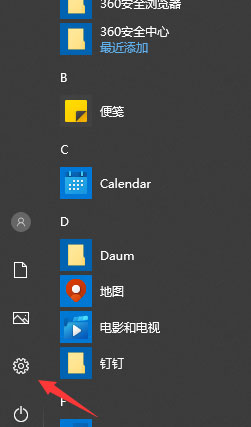
3、在进入设置面板,在点击时间和语言;
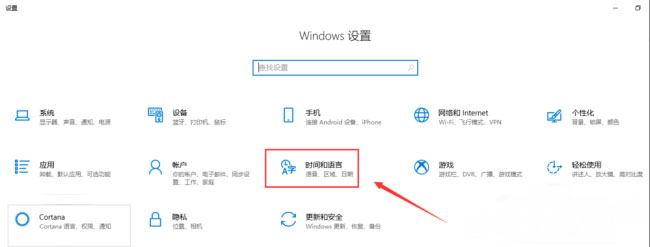
4、在点击左侧边栏的区域与语言;
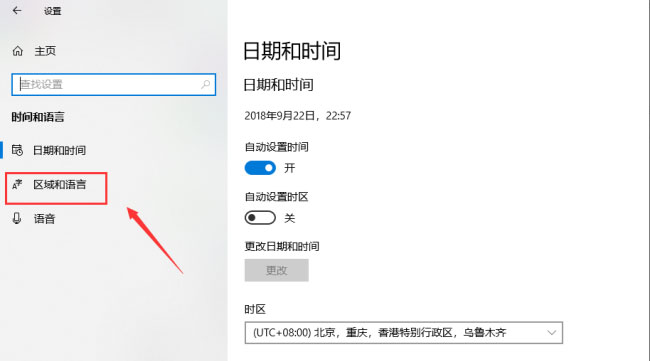
5、在区域语言界面点击中文;
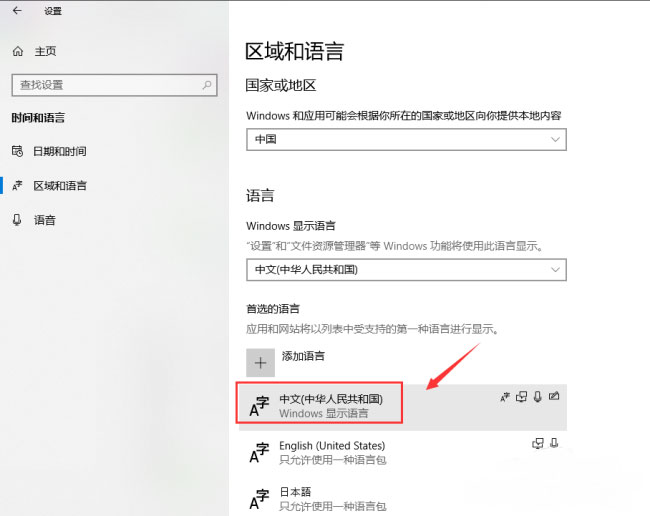
6、在中文弹出选项中点击选项按钮;
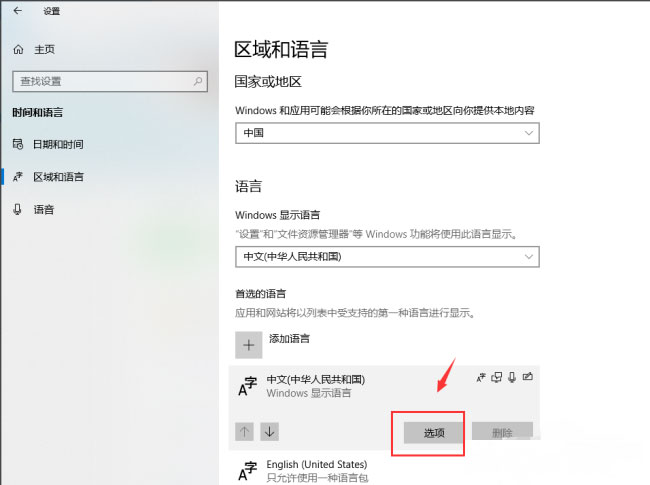
7、在键盘下面点击加号即可添加输入法,最后再点击已有的输入法即可删除。
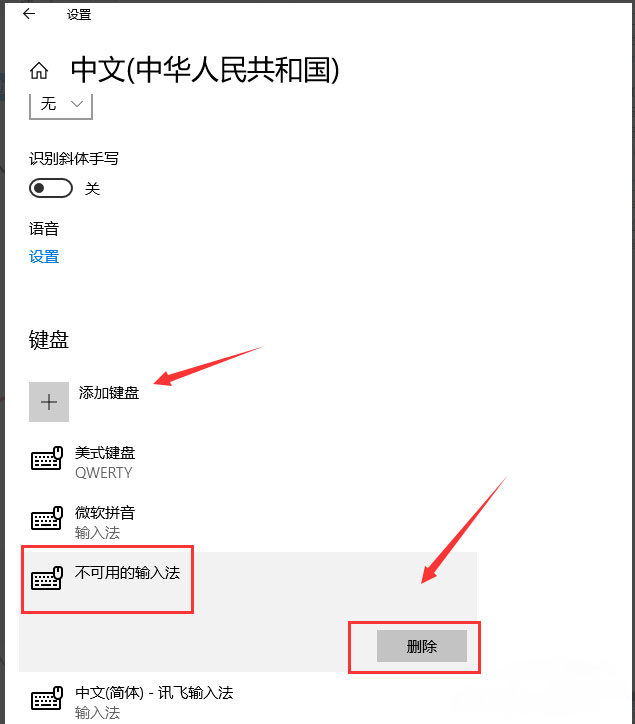
通过打开电脑设置的时间语言设置,选择输入法,在语言选项中选择不使用的输入法进行删除即可,如果想要了解更多的教程,请继续关注装机助理一键备份还原系统教程吧。


















